8 過濾器, 9 upnp / bonjour – Velleman CAMIP11 Quick Installation Guide User Manual
Page 47
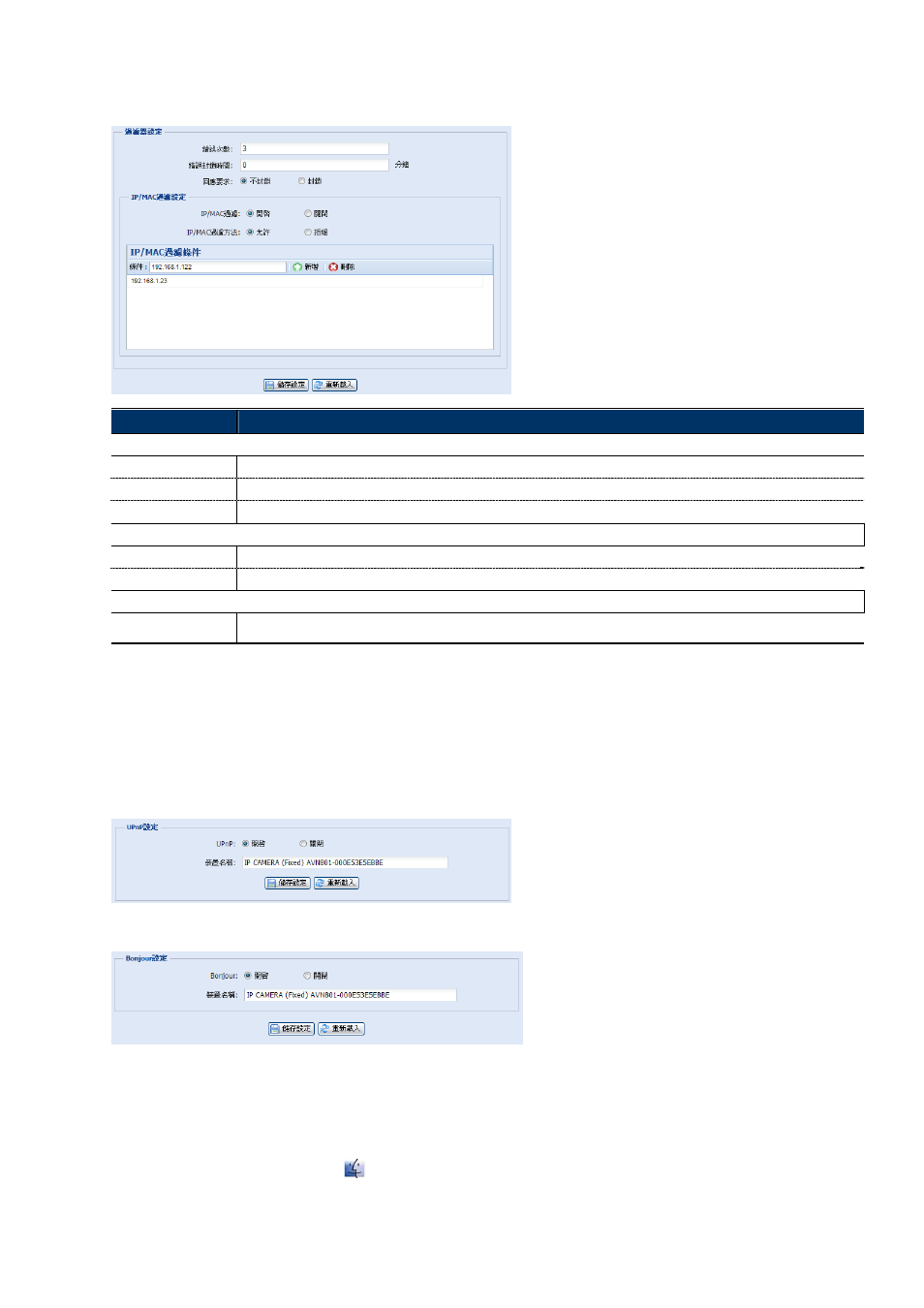
14
3.2.8 過濾器
選擇要允許或封鎖能登入此攝影機的
IP 位址,然後按 [儲存] 確認。
功能
說明
過濾器設定
錯誤次數
設定登入失敗的最大可接收次數。登入失敗次數達到設定上限後,該
IP 位址就會被封鎖。
錯誤封鎖時間
設定被封鎖的
IP 位址,要被封鎖多久時間。
回應要求
選擇
[不封鎖] 讓其他使用者可以 ping 到此網路攝影機的 IP 位址,而選擇 [封鎖] 則可拒絕回覆 ping 指令。
IP/MAC 過濾設定
IP/MAC 過濾
選擇要啟用或停用過濾器功能。
IP/MAC 過濾方法
若選擇
[開啟],請確認要允許或拒絕指定的 IP 位址。
IP/MAC 過濾條件
條件
‧ 若要新增
IP 位址,請在 [條件] 輸入 IP 位址,然後按 [新增]。
‧ 若要刪除現有
IP 位址,先點選要刪除的位址,然後按 [刪除]。
3.2.9 UPnP / Bonjour
UPnP 為 Universal Plug and Play (通用隨插即用) 的縮寫,即允許此裝置可以在家用與企業的網路環境中被偵測
與使用,且可簡化安裝與設定流程,且只適用在
Windows 作業系統。
Bonjour 在功能面和 UPnP 完全一樣,不過 Bonjour 只適用在 Mac 作業系統。
UPnP
Bonjour
勾選 [開啟] 讓此攝影機可以在同網域下被偵測到,並將您的
[裝置名稱] 設定為好記的名稱。
啟用此功能後,其他與此攝影機位在相同網域下的電腦就可在
[網路上的芳鄰] 搜尋到此攝影機。
在
Windows 作業系統環境下,請將 [網路芳鄰] 和 [裝置名稱] 皆設定為好記的名稱。
在
Mac 作業系統環境下,請將 “
” (finder) 或是 “Bookmark” 及 [裝置名稱] 皆設定為好記的名稱。
連按兩下找到的攝影機,即可快速開啟網路瀏覽器並進入登入頁面。
- SCAMD (11 pages)
- CAMCOLI4 (23 pages)
- CAMCOLD20 (13 pages)
- CAMIP16 User manual (60 pages)
- CAMSCC18 (25 pages)
- CAMIP16 Quick Installation Guide (40 pages)
- CAMCOLBUL28 (56 pages)
- CAMIP14 (34 pages)
- CAMIP5N1 Quick Installation Guide (50 pages)
- CAMCOLBUL22N (14 pages)
- CAMCOLBUL2N (12 pages)
- CAMCOLD18 (16 pages)
- CAMCOLVC18 (60 pages)
- CAMIP12 Quick Installation Guide (69 pages)
- CAMCOLD24 (71 pages)
- CAMCOLD12N (21 pages)
- CAMIP5N1 User manual (114 pages)
- CAMCOLBUL28Z (56 pages)
- CAMCOLVC16 (42 pages)
- CAMCOLVC11 (34 pages)
- MAM8 (2 pages)
- CAMIP13 Quick Installation Guide (27 pages)
- CAMCOL6A (11 pages)
- CAMIP10 (102 pages)
- CAMCOLBUL2DC (12 pages)
- CAMCOLBUL25 (15 pages)
- CAMIP17 User manual (37 pages)
- CAMD2 (5 pages)
- CAMCOLBUL31 (20 pages)
- CAMIP6 (115 pages)
- CAMCOLD16 (22 pages)
- CAMCOLPIR1 (17 pages)
- CAMCOLH3 (17 pages)
- CAMCOLBUL32 (15 pages)
- CAMCOLCN (5 pages)
- CAMCOLVC8N1 (43 pages)
- CAMIP12 User manual (36 pages)
- CAMCOLBUL29 (22 pages)
- CAMCOLBUL30 (19 pages)
- CAMCOLBUL26 (26 pages)
- CAMIP9 (30 pages)
- CAMIP11 User manual (33 pages)
- CAMCOLD19 (16 pages)
- CAMD5 (5 pages)
